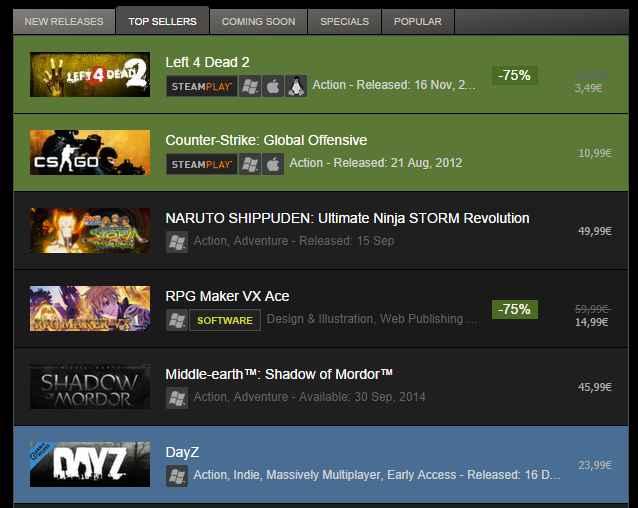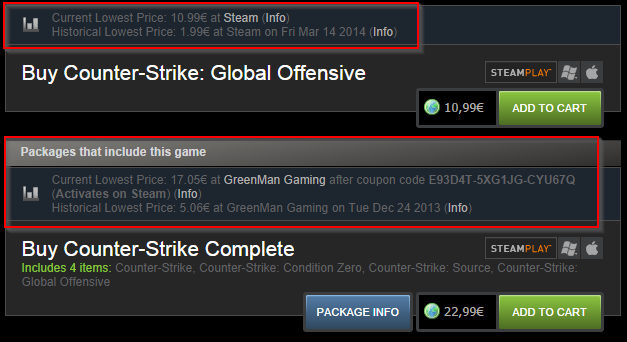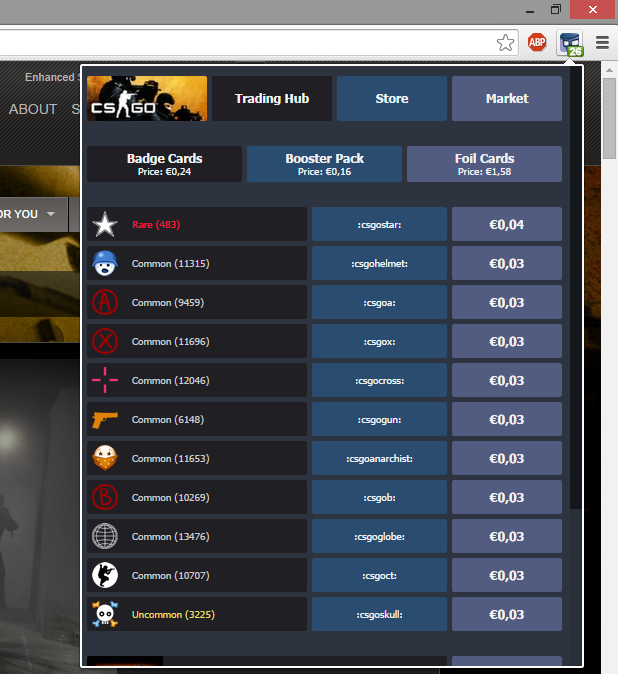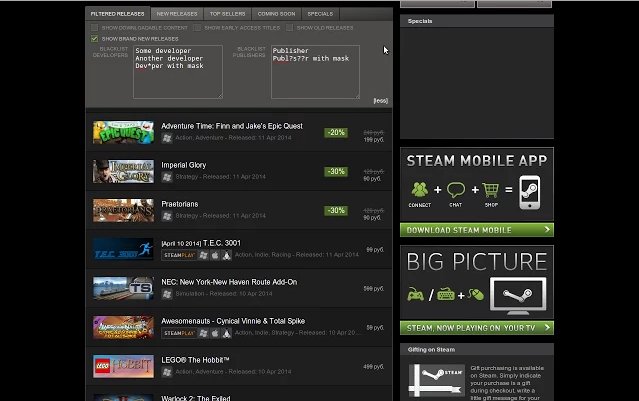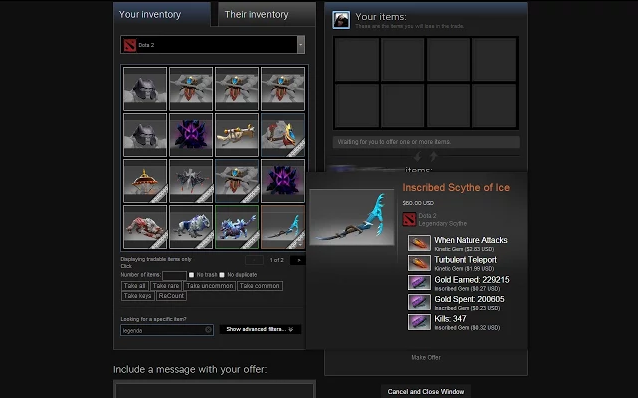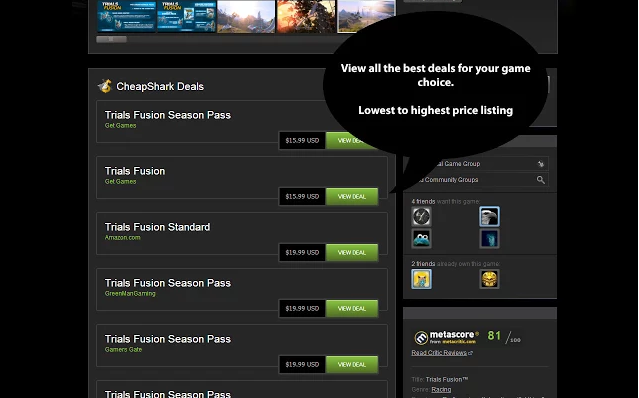Steam — это не просто автономная программа для запуска игр. Это прежде всего платформа, которая является огромным магазином игры. Игры, доступные в Steam, можно просматривать не только от клиента, но и от официального сайта. И это может быть намного удобнее, чем у официального клиента.
Просмотр магазина Steam с официального уровня клиента не очень удобен. Невозможно открыть игры на новых вкладках, как в браузере, сделать просмотр отдельных заголовков и искать новые, это надоедает.
Если вы используете браузер Chrome, вы можете установить расширения, которые значительно облегчат просмотр предложения Steam, а также добавят новые функции, такие как отображение конкурентоспособных и самых низких цен, выделение игр из нашего списка пожеланий и многое другое.
1. Усовершенствованный пар
Enhanced Steam добавляет много новых функций и улучшений в Steam Store, которые имеют огромное значение при просмотре Valve. Расширенные характеристики Steam в списке с соответствующими цветами, которые у нас уже есть, а также те, которые указаны в нашем списке пожеланий. Благодаря этому мы не пропустите, например, рекламные акции для интересующего нас названия.
Мы также можем активировать отображение дополнительной информации об играх из списка. Например, для каждого заголовка мы можем сразу включить рейтинг с сайта MetaCritic. В случае старых игр мы также сможем отобразить информацию о том, можно ли их запустить в панорамном режиме.
Для охотников за сделками полезно использовать функцию сравнения цен и историю продвижения (не только в Steam!). Если вы когда-нибудь задумывались при покупке, действительно ли скидка действительно хорошая, и если бы не было дешевле, Enhanced Steam для вас. По каждой цене отображаются текущая цена, самая низкая цена из прошлого и конкурентоспособная цена на другом сайте.
Например, мы видим, что Counter-Strike Complete on Steam стоит 22,99 евро. Расширение показывает нам, что мы можем купить тот же пакет игры в магазине Green Man Gaming, используя соответствующий промо-код.
2. Паровой ниндзя
Steam Ninja добавляет значок в панель Chrome, который при нажатии открывается отдельным меню с различными параметрами, связанными с Steam Market. В одном месте мы можем быстро и легко управлять вашими предметами в инвентаре.
Когда мы находимся на сайте в некоторых играх в магазине Steam, всплывающее окно покажет нам, например, список всех предметов, которые могут быть получены как часть данной игры (то есть все значки, ускорители, карты — вместе с суммами). Steam Ninja при просмотре инвентаря также позволяет вам покупать все недостающие карты для коллекции.
3. Помощник по инвентаризации паров
Что-то для людей, которые покупают и продают много на Steam рынке. Мы можем продавать, например, значки, карточки или даже захваченные сундуки или шкуры для оружия на Counter-Strike. Этот тип рынка процветает, и за деньги мы можем покупать игры в Steam Store.
К сожалению, интерфейс интерфейса по умолчанию в клиенте Steam не очень удобен и не читается. Помощник Steam Inventory облегчает работу и ускоряет транзакции и перечисляет новые товары для продажи. У вас есть много скинов для продажи, и вы не хотите ставить их по одному? Просто выберите любое количество скинов и выложите их сразу.
В случае покупок у нас есть новая кнопка «Быстрая покупка», которая ускоряет процесс покупки и пропускает ненужные шаги, требующие перезагрузки страницы и принятия правил.
4. Фильтры для хранения в Steam
В Steam Store мы находим много игр, но нас, конечно, не интересуют все предметы. Помимо игр, есть также дополнения DLC, названия раннего доступа (альфа / бета-версии как часть раннего доступа, полная ошибок), а также старые игры.
Благодаря расширению фильтров Steam Store мы можем добавить дополнительные фильтры, которые скроют такие элементы. Мы можем скрыть все DLC, старые названия и игры на этапе раннего доступа. Кроме того, мы можем занести в черный список некоторых издателей или продюсеров, если мы не хотим видеть их игры в списке.
5. Поиск по сделке CheapShark
CheapShark — это сервис, который собирает информацию обо всех рекламных акциях для игр в самых популярных магазинах, таких как Amazon, Green Man Gaming, Origin, GoG, Humble Store, Uplay, Gamestop и другие. Что это связано с Steam?
С помощью расширения CheapShark вы можете проверить, действительно ли игра, которую вы хотите купить в Steam, в настоящее время недоступна где-то еще за меньшие деньги. На странице игры Steam будет добавлена кнопка «Поиск предложений Cheapshark». После нажатия на нее расширение будет искать базу данных CheapShark и отображать доступные рекламные акции.